Photoshop给室内烛光人像增加亮度及对比度
摘要:图片有点曝光不足,总体有点偏暗,人物细节不够清晰。作者处理的时候用多个复制图层叠加来增强图片的对比度,然后再微调图片的颜色即可。原图最终效果...

图片有点曝光不足,总体有点偏暗,人物细节不够清晰。作者处理的时候用多个复制图层叠加来增强图片的对比度,然后再微调图片的颜色即可。
原图

最终效果

1、打开原图,复制一个图层。
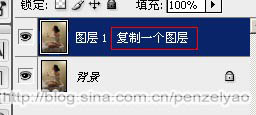
2、图层模式设为:滤色。
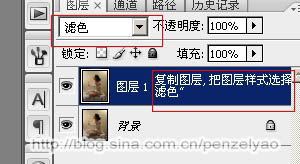
3、再复制一层,图层模式设为:叠加,不透明度:50%。
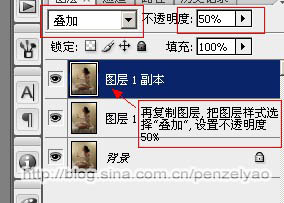
相关教程:
PS为运动照片添加亮黄色高对比度效果的教程
photoshop自动色阶、自动对比度和自动颜色
photoshop图像的像素亮度调色技巧
【Photoshop给室内烛光人像增加亮度及对比度】相关文章:
下一篇:
photoshop打造巧克力效果
